简介
在使用关键帧动画化Blender中的一些属性后,您可以编辑它们相应的曲线。 当某些东西被“动画化”时,它会随着时间而变化。 该曲线显示为称为函数曲线的东西。基本上,函数曲线是两个动画化属性之间的插值。 在Blender中,动画化一个物体意味着更改其中一个属性,例如物体的位置或其缩放。
如前所述,Blender的基本时间单位是“帧”,通常仅持续几分之一秒,具体取决于场景的 帧率 。由于动画是由跨越多个帧的增量变化组成的,通常这些属性是 不是 手动 逐帧 修改,因为:
这将需要很长时间!
要获得属性的平滑变化将非常困难(除非你计算数学函数并为每个帧入一个精确的值,这将是非常疯狂的)。
这就是为什么几乎所有导演动画都使用 插值 完成的原因。
这个想法很简单:你定义了几个关键帧,这些关键帧是由多个帧分开的。在这些关键帧之间,属性值由Blender计算(插值)并填充。因此,动画师的工作量显着减少。
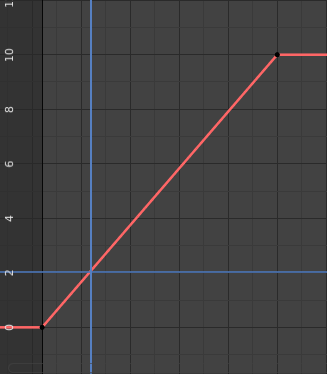
插值示例。
例如,如果你有:
在帧0处的值为0的控制点,
在第25帧处值为10的另一个控制点,
并且你使用线性插值,然后,在第5帧我们得到一个为2的值。
所有中间帧都是如此:只有两个点,你可以从25帧的范围中得到一个平滑的增加(0到10)。显然,如果您希望帧15的值为9,则必须添加另一个控制点(或关键帧)。
时间的方向
尽管函数曲线与 贝塞尔 非常相似,但还是有一些重要的区别。
出于显而易见的原因,由曲线表示的属性在给定时间不能超过 一个 值,因此:
当移动一个控制点到该控制点之前的另一个控制点的前面时,将在编辑的曲线中将交换这两个控制点的顺序,以避免曲线在时间上回去。
由于上述原因,不可能有闭合的函数曲线。
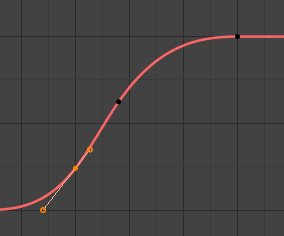
在移动第二个关键帧之前。 |
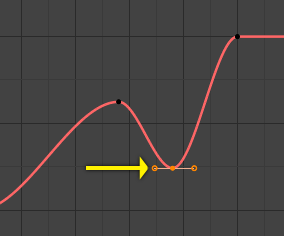
在移动第二个关键帧后。 |